- 常见问题
- 欧宝体育app登录软件数据恢复问题
- 数据备份问题
目录表
评审及奖项
没有什么比一台功能强大的新电脑更能让你快速完成工作、运行新软件和玩游戏了。然而,没有什么比意识到你必须将所有的音乐、照片、文档和其他东西从旧电脑转移到新电脑上更令人生畏的了。
将文字从一台电脑传输到另一台电脑的三种方法
当你传输数据时,微软Word文档是一个至关重要的部分。阅读本文了解如何将word文档从一台计算机传输到另一台计算机。这篇文章不仅会告诉你如何传输word文档,还会告诉你如何使用MS word程序。
| 可行的解决方案 | 一步一步的故障排除 |
|---|---|
| 解决1。使用PC数据传输工具 | 传输Word文档到另一台PC在一键…完整的步骤 |
| 修复2。使用OneDrive | 打开文件资源管理器窗口,导航到OneDrive文件夹…完整的步骤 |
| 修复3。使用外置硬盘 | 打开文件资源管理器窗口,寻找外部驱动器…完整的步骤 |
使用PC数据传输工具将Word从一台计算机传输到另一台计算机
easus Todo PCTrans允许您在两台计算机之间移动文件,而无需使用USB闪存驱动器。您可以在同一局域网的两台笔记本电脑或pc之间即时传输文件。来移动项目通过网络从一台计算机传输到另一台计算机,使用EaseUS PC数据传输工具。
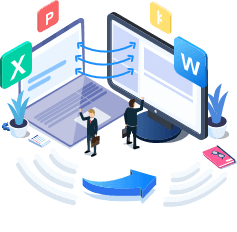
easus Todo PCTrans
- 2003/2007/2010/2013/2016/365及找到钥匙。
- 通过局域网,WiFi或图像将办公室从PC转移到PC/笔记本电脑。
- 将Office从C盘移动到本地/外部驱动器,没有启动错误。
步骤1。在两台计算机上打开EaseUS Todo PCTrans。选择“PC到PC”进入下一步。

步骤2。确保你选择了正确的转移方向。
“新”-将数据从旧计算机移动到当前的新计算机。
“旧”-将数据从当前的旧计算机移动到远程的新计算机。
步骤3。通过网络连接两台PC,输入另一台PC的密码或验证码。此外,请确保您选择了正确的传输方向,然后单击“连接”继续。
验证码在目标计算机上“PC到PC”主屏幕的右上方。

步骤4。然后,选择“文件”,选择要传输的文件。根据需要选择特定的文件。此外,还可以单击Edit图标自定义传输数据的存储路径。

第5步。现在,点击“传输”开始在PC机到PC机之间传输文件。文件的大小决定了传输时间。耐心地等待。

使用OneDrive将Word从一台计算机传输到另一台计算机
OneDrive是数据传输的选择之一,但它存在一些潜在的安全问题。你还需要在OneDrive中备份word文档,以便将它们传输到另一台电脑上。
步骤1。打开“文件资源管理器”窗口,导航到要保存文件的OneDrive文件夹。

步骤2。从计算机中将要传输的文件拖到文件夹中。
步骤3。在另一台计算机上安装OneDrive,并使用相同的帐户登录。
步骤4。在文件资源管理器中打开云存储文件夹,并将文件复制到新PC硬盘驱动器上的新位置,让它有机会同步和复制文件。
使用外部硬盘驱动器将Word从一台计算机传输到另一台计算机
对于某些人来说,外部硬盘驱动器看起来是一个很好的选择,但是外部硬盘驱动器上没有密码保护。如果你丢失了数据,任何人都可以插入你的硬盘并访问你的数据。
步骤1。打开“文件资源管理器”窗口,在左侧窗格中查找外部驱动器的条目。
步骤2。右键单击驱动器,选择“Format…”,然后选择“Start”。您也可以选择并删除外部驱动器上不需要的文件。

步骤3。拖放要复制到驱动器文件夹中的文件。
步骤4。完成后,取出外部驱动器并将其放入另一台PC上的USB插槽中。
第5步。通过在“文件资源管理器”窗口中选择并拖动文件到另一个文件夹中,您可以将它们复制到新PC上。
如何将微软Word程序从一台计算机转移到另一台计算机
当你的电脑或笔记本电脑无法开机时,要么是因为硬件故障,要么是因为软件故障。即使你的数据没有备份到云端,一台坏掉的笔记本电脑并不意味着你会失去一切。使用EaseUS Todo PCTrans,您可以快速将数据,应用程序和设置从旧计算机移动到新计算机。
步骤1。启动EaseUS Todo PCTrans,选择传输模式。
- 在两台计算机上下载并安装EaseUS Todo PCTrans。
- 在PC上启动EaseUS Todo PCTrans,并在其中一台计算机上选择“PC到PC”。

步骤2。选择传输方向。
“旧”-将Office从当前的旧电脑转移到另一台新电脑。
“新”-从旧设备到当前新设备的转移办公室。

步骤3。连接源PC和目标PC。
- 选择一种方式连接当前PC和目标PC:输入目标计算机的帐户密码或验证码。您可以点击目标计算机上“PC到PC”主界面右上方的验证码查看。
- 选择传输方向,点击“连接”。

步骤4。选择Office进行转移。
- 将鼠标悬停在“应用程序”上,选择Microsoft Office,然后单击“传输”。
- 等待转账过程完成,然后点击“确定”。

第5步。保存产品密钥以激活Microsoft Office。
- 返回界面,点击“产品密钥”。
- 在列表中,点击“复制”保存激活密钥。

结论
您可以使用上述步骤将MS Word数据从一台笔记本电脑快速传输到另一台笔记本电脑。根据你目前的情况选择最适合你的方案。但是,请记住,其他技术可能会带来安全风险,而EaseUS Todo PCTrans只需单击几下即可执行工作,而不会危及安全性。
作者简介
评审及奖项
相关文章
![作者图标]() 特蕾西王/ 2022/09/22
特蕾西王/ 2022/09/22![作者图标]() Brithny / 2022/09/22
Brithny / 2022/09/22如何从Internet Explorer迁移/切换到Microsoft Edge - EaseUS
![作者图标]() 特蕾西王/ 2022/09/22
特蕾西王/ 2022/09/22![作者图标]() 塞德里克/ 2022/09/22
塞德里克/ 2022/09/22

